让灵犀帮我创作
才思如泉涌
如何高效裁剪PDF页面?WPS会员功能轻松搞定! 点击使用AI助手 了解更多
发布于 2024-11-30 liusiyang 111 编辑
AI 智能搜索
在办公中我们常常使用PDF文件,它具有易传输、防篡改的好处。
有时我们只需要此文件的部分内容,那么如何裁剪PDF文件的页面呢?
此时就可以使用WPS 会员“裁剪页面”功能。
▪以此文件为例,点击编辑-裁剪页面,此时我们可见文件被虚线框选中。
我们可以推动裁剪虚线框,也可以自定义绘制裁剪虚线框。

▪点击“选取调整”可以设置页码单位、页边距。
例如设置单位为“厘米”,这样就会以厘米为单位调整页边距了。

▪点击“页码范围”可以选择应用裁剪的页面范围。
例如设置为应用“全部页面”,这样全部页面就会被裁剪为统一形状了。
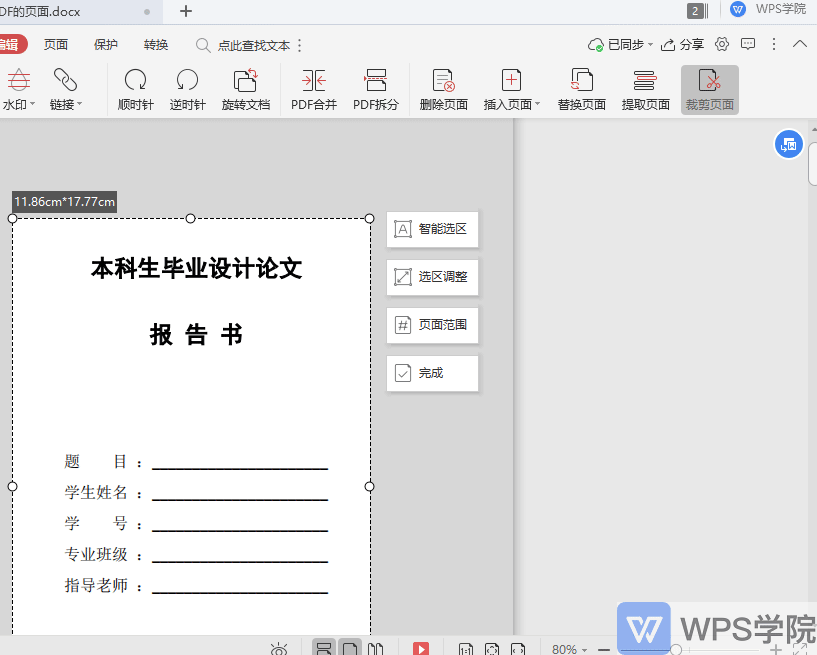
怎么样,这个功能是不是很智能呢?
原文链接:https://bbs.wps.cn/topic/32876


